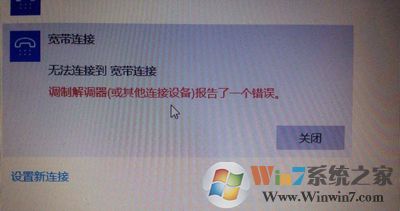
方法一:
1、按下win+i组合键打开windows设置,在设置界面点击网络和internet,如图:
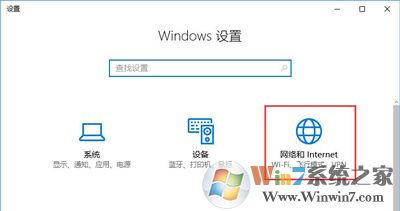
2、在左侧点击【拨号】按钮,如图:
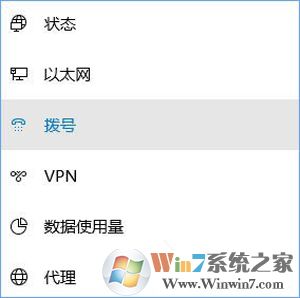
3、在右侧拨号下方点击 宽带链接,然后点击【高级选项】;
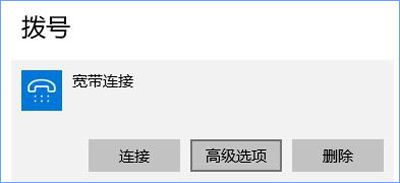
4、打开宽带连接高级设置界面,我们移动到下面自动配置(自动设置可能会替代你输入的设置。若要使用你手动输入的设置,请先关闭自动设置)下方的【自动检测】开关打开即可。

5、设置完成后重启一次计算机即可正常使用宽带连接。
方法二:更新导致的
1、同样按下win+i,更新与安全--Windows更新--高级选项--查看更新历史记录--卸载更新。
2、定位到系统更新与安全,找到系统最新安装的补丁将其卸载掉即可!
方法三:使用疑难解答修复宽带无法连接问题。
1、win+i打开设置,找到更新跟安全点击进入。
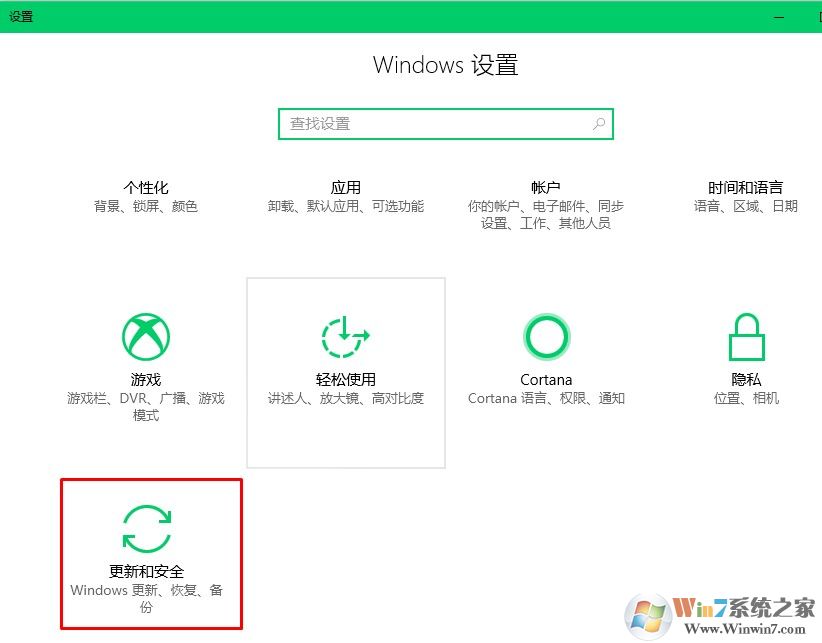
2、左侧悬着疑难解答,在右侧找到Internet 连接点击之后会出现疑难解答按钮,点击疑难解答按照提示操作即可。
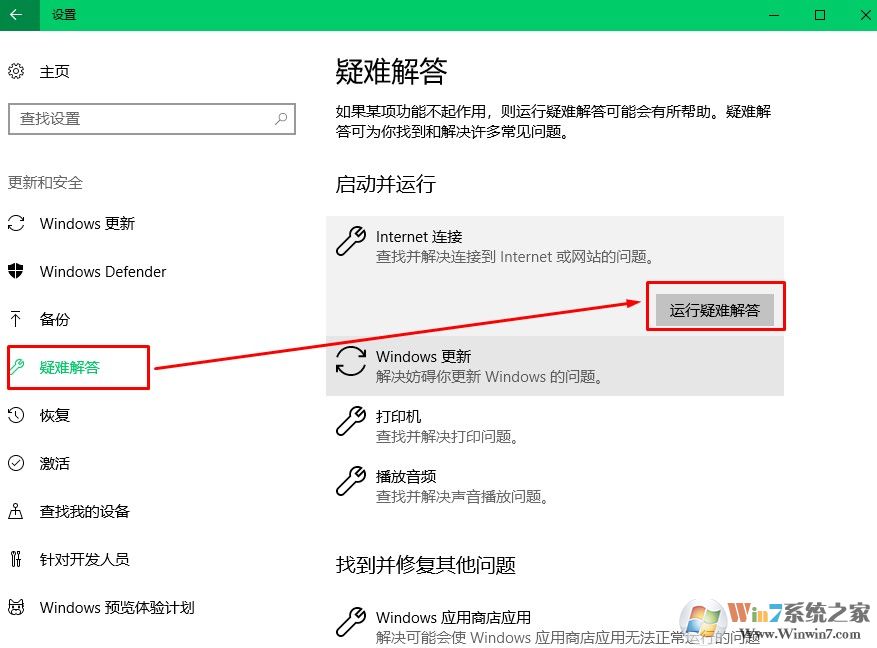
方法四:
1、按下win+i,【更新与安全】--【恢复】--【重置】将电脑所有设置重置一次即可解决!
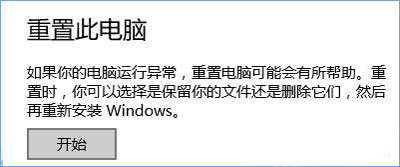
总结:以上就是win10系统宽带无法连接提示调制解调器报告了一个错误的解决方法了,我们只需要按步骤依次的进行修复操作即可修复此问题。